电子表格软件Excel2010
(完整版)Excel2010课件

当前正在编辑的工作表,称为当前工作表,当前工 作表标签呈白色状,可以通过单击工作表标签,在工作 表之间快速切换。
Excel 2010的每一张工作表由1048576行,16384列组 成。其中行号由数字标识,分别为1、2、3、……等, 列标由字母标识,分别为A、B、C、……等
实验中心
3.单元格
工作表中行、列交汇处的区域称为单元格,在 Excel中,单元格是存储数据的基本单位。每个单元 格都有单元格名称(又称单元格地址),单元格名 称通过行号和列标来标识,列标在前,行号在后。
提示
当启动Excel时,系统会自动创建一个新的工 作簿文件,名称为“工作簿1”,以后创建工作薄的 名称默认为“工作簿2”、“工作簿3”……。
实验中心
2.工作表
用户编辑和数据处理的表格区域。每张工作表 都有一个工作表名称(又称为工作表标签),默认 情况下其名称分别为Sheet1、Sheet2和Sheet3。
实验中心
▪ (2)删除工作表
• 命令删除:执行【开始】|【单元格】|【删除】| 【删除工作表】命令,即可删除选定的工作表。
• 快捷菜单删除:鼠标右击选定的工作表标签,执行快捷 菜单中的【删除】命令即可删除选定的工作表
实验中心
❖3.工作表的重命名和着色
▪ (1)工作表重命名
• 方法一:鼠标右击需要命名的工作表标签,在快捷菜单 中选择【重命名】命令
▪ (3)取消工作组
实验中心
❖2.工作表的添加和删除
▪ (1)添加工作表
• 按钮插入: • 命令插入: 执行【开始】|【单元格】|【插入】按钮,
打开其下拉列表,执行其中的【插入工作表】命令 • 快捷菜单插入:右击鼠标,然后执行快捷菜单中的
excel2010操作界面的组成

excel2010操作界面的组成Excel 2010是一款广泛使用的电子表格软件,其操作界面由多个主要组成部分构成。
以下将对Excel 2010操作界面的组成进行详细介绍,涵盖菜单栏、功能区、工具栏、工作区、状态栏等要素。
1.菜单栏:Excel 2010的菜单栏位于软件窗口的顶部,包含了一系列主菜单和子菜单。
主要包括“文件”、“开始”、“插入”、“页面布局”、“公式”、“数据”、“审阅”和“视图”等主菜单。
用户可通过点击相应的主菜单,在下拉的子菜单中选择操作和功能。
2.功能区:在菜单栏下方,是功能区。
功能区是一个根据使用频率和用户需求而设计的一系列选项卡。
每个选项卡都是针对特定类型的操作或任务的集合,比如“主页”、“插入”、“页面布局”、“公式”、“数据”、“审阅”和“视图”等。
当用户点击相应的选项卡时,会显示该选项卡下的工具和命令。
3.工具栏:在功能区下方,是工具栏。
工具栏是一组常用的工具和命令的快速访问入口。
它包括了一些常用的按钮,如“保存”、“撤销”、“重做”、“剪切”、“复制”、“粘贴”等。
用户可以通过单击这些按钮,直接执行相应的操作,提高操作效率。
4.工作区:Excel 2010的主要工作区域位于窗口的中间部分,由一组以行和列组成的单元格构成。
这些单元格以字母和数字的组合进行标识,用户可以在这些单元格中输入和编辑数据。
工作区域可以根据需要进行调整和设置大小,以满足不同的数据需求。
5.状态栏:Excel 2010的状态栏位于窗口的底部,用于显示有关当前工作状况和一些重要的提示信息。
例如,它可以显示当前单元格的地址、工作表中的数据统计信息(如平均值、总和等)、电池电量和网络连接状态等。
还可以通过状态栏上的一些按钮,如“放大”、“缩小”和“视图切换”等,来调整工作区的显示方式。
除了上述主要组成部分,Excel 2010还有一些其他重要的要素,如公式编辑栏、导航窗格、工作表标签和快速访问工具栏等。
第5章 电子表格软件Excel 2010

5.1.2 工作表和工作簿的常见操作
2.打开与关闭工作簿
在Excel 2010中,切换到“文件”选项卡,选择“打开”命令(或者按
〈Ctrl+O〉组合键),在“打开”对话框中定位到指定路径下,然后选择所需
的工作簿,并单击“打开”按钮,也可以将工作簿打开,如图5-5所示。
5.1.2 工作表和工作簿的常见操作
5.1.2 工作表和工作簿的常见操作
3.切换工作表
使用新建的工作簿时,最先看到的是Sheet1工作表。使用下列几种方法,
可以切换到其他工作表中:
– 单击工作表的标签,可以快速在工作表之间进行切换。 – 按〈Ctrl+Page Up〉组合键,切换到上一个存在的工作表;按〈Ctrl+Page
Down〉组合键,切换到下一个存在的工作表。
择“重命名工作表”命令,如图510所示。
5.1.2 工作表和工作簿的常见操作
7.选定多个工作表
要在工作簿的多个工作表中输入相同的数据,请将它们一起选定。可以利 用下列方法选定多个工作表: – 选定多个相邻的工作表时,先单击第一个工作表的标签,按住〈Shift〉 键,然后单击最后一个工作表标签。 – 如果选定的工作表不相邻,单击第一个工作表的标签,按住〈Ctrl〉键,
工作簿是指Excel中用来保存并处理数据的文件,其扩展名是.xlsx,默认名称
为“工作簿X”。 工作表也叫电子表格,用于存储和处理数据,由若干行列交叉而成的单元
格组成,行号用数字表示,列标由英文字母及其组合表示。
(2)单元格与单元格区域 单元格是工作表的最小单位,其中可以输入数字、字符串、公式等各种数
– 如果在工作簿中插入了很多工作表,所需的标签没有显示在屏幕上,可 以通过工作表标签前面的标签滚动按钮 来切换工作表。
Excel 2010电子表格处理软件

输入数据后按回车键,自动选择下一行单元格。
按【Tab】键自动选择右边单元格。 用鼠标单击编辑框的“√”按钮。
单击工作表的任意单元格。
(4)用鼠标单击编辑框的“×”按钮可取消输入。
不同类型数据的输入(数值型、字符型、日期时间型)
(1) 输入数值型数据
组成:0~9、E、e、$、%、小数点、千分位符号“,”
3)通过桌面快捷方式启动:双击桌面上的Excel 快捷方式图标 可启动Excel。 4)通过快速启动栏启动:在Windows 7 的任务栏中如果有 Excel 的快速启动图标,可直接单击该快速启动图标启动Excel。
退出Microsoft Excel 2010 的方法有5 种:
1)单击Microsoft Excel 2010 窗口标题栏右上角的关闭按钮。 2)双击Microsoft Excel 2010 窗口标题栏左上角的控制窗 口图标。 3)单击Microsoft Excel 2010 窗口标题栏的控制菜单图标, 执行“关闭”命令。 4)执行“文件”菜单中的“退出”命令。 5)按Alt+F4 组合键。 注意:如果退出Microsoft Excel 2010 之前,有内容尚未存盘, 则系统会弹出一个对话框,提醒用户是否保存文档,用户可根据 需要回答。
第4章 Excel 2010 电子表格处理软件
4.2 Excel 2010的基本操作
• 4.2.1 工作簿的基本操作 • 4.2.2 工作表的基本操作
• 4.2.3 单元格的基本操作
(1)新建工作簿 创建新的工作簿即创建Excel 文件,操作方法与Word 相同, 常用的方法如下。 1)启动Microsoft Excel 2010 时系统自动建立名为“工 作簿1”的新工作簿。 2)单击“自定义快速访问工具栏”里的“新建”按钮,可 以直接新建一个空白工作簿。 3)选择“文件”选项卡,执行“新建”命令,可以创建空 白工作簿。 (2)保存工作簿 1)执行“快速访问工具栏”中的“保存”命令,弹出“另 存为”对话框进行保存。 2)选择“文件”选项卡,执行“保存”命令,弹出“另存 为”对话框进行保存。 3)按Ctrl+S 组合键,弹出“另存为”对话框进行保存。
Excel 2010笔记

第一章 Excel 2010一、简述ExcelExcel 2010,是目前流行的电子表格软件,它具有强大的数据处理功能。
主要应用于财务、行政、银行、审计及统计领域。
用于制作财务报表和进行数据分析,并且能以多种形式的图表方式来表现数据,还能够对数据表格进行排序、筛选和分类汇总(函数)等操作。
二、启动和退出1、启动:开始/所有程序/microsoft excel 2010双击Excel 2010 快捷方式图标2、退出:文件/退出或Alt+F4文件/关闭或Ctrl+F4三、窗口组成:标题栏、菜单栏、快速访问工具栏、名称框、编辑栏、工作表、状态栏名称框:显示当前活动单元格的名称(如:A5:列标+行号)编辑栏:显示当前活动单元格的内容。
四、名词解释1、工作簿:一个工作簿就是一个Excel文件(Book1——工作簿1;Book2--工作簿2……),扩展名为 .xlsx 模板文件:.xltx)2、工作表:又称电子表格,是Excel组织和管理数据的地方,用户可以在工作表上输入数据,编辑数据、排序数据、筛选数据等操作。
注:(1)默认情况下,一个工作簿包含3张工作表:分别是:Sheet1、Sheet2、Sheet3,可以根据情况增加或删除(2)一张工作表由16384(2^14)个列,1048576(2^20)行组成。
列标:用字母表示,从A列开始,到XFD列结束。
A-Z AA-AZ BA-BZ CA-XFD行号:用数字表示,从第1行开始,到1048576行结束。
1-10485763、单元格:行与列交叉处形成的一个单元格。
(1)名称框表示单元格的地址:列标在前、行号在后如:A5表示第1列第5个单元格:(2)单元格区域:是指该区域左上角和右下角的单元格,中间用:隔开。
如:A1:D8(3)活动单元格:选定的单元格,四周粗线黑框;右下角“+”标记的位置为填充柄。
4、使用键盘选定活动单元格:→或Tab 向右移动←或shift+Tab 向左移动。
Excel 2010十大优点

Excel 2010十大优势:1、在一个单元格中创建数据图表。
迷你图是Excel 2010 中的新功能,您可使用它在一个单元格中创建小型图表来快速发现数据变化趋势。
这是一种突出显示重要数据趋势(如季节性升高或下降)的快速简便的方法,可为您节省大量时间。
2、快速定位正确的数据点。
Excel 2010 提供了令人兴奋的全新切片和切块功能。
切片器功能在数据透视表视图中提供了丰富的可视化功能,方便您动态分割和筛选数据以显示您需要的内容。
使用搜索筛选器,可用较少的时间审查表和数据透视表视图中的大量数据集,而将更多时间用于分析。
3、随时随地访问电子表格。
将电子表格在线发布,然后即可通过Web 或基于 Windows Mobile 的Smartphone 随时随地访问、查看和编辑它们。
使用Excel 2010,您可跨多个位置和设备尽享行业最佳的电子表格体验。
Excel Web 应用程序—将Office 体验扩展到Web 上,当您离开办公室、家或学校时通过Excel Web 应用程序即可查看和编辑电子表格。
2Microsoft Excel Mobile 2010。
通过使用专用于您智能手机的Excel 移动版本,随需要实时了解信息并立即采取行动。
4、通过连接、共享和合作完成更多工作。
通过Excel Web 应用程序进行共同创作,您将可以与处于其他位置的其他人同时编辑同一个电子表格。
2您可查看与您同时处理某一电子表格的人员。
所有修改都被立即跟踪并标记,方便您了解最新的编辑位置和编辑时间。
5、为数据演示添加更多高级细节。
使用Excel 2010 中的条件格式功能,可对样式和图标进行更多控制,改善了数据条并可通过几次单击突出显示特定项目。
您还可以显示负值数据条以更精确地描绘直观数据结果。
6、利用交互性更强和更动态的数据透视图。
从数据透视图快速获得更多认识。
您可直接在数据透视图中显示不同数据视图,这些视图与数据透视表视图相互独立,可为您的数字分析和捕获最有说服力的视图。
第4章—— 电子表格软件Excel 2010(1)
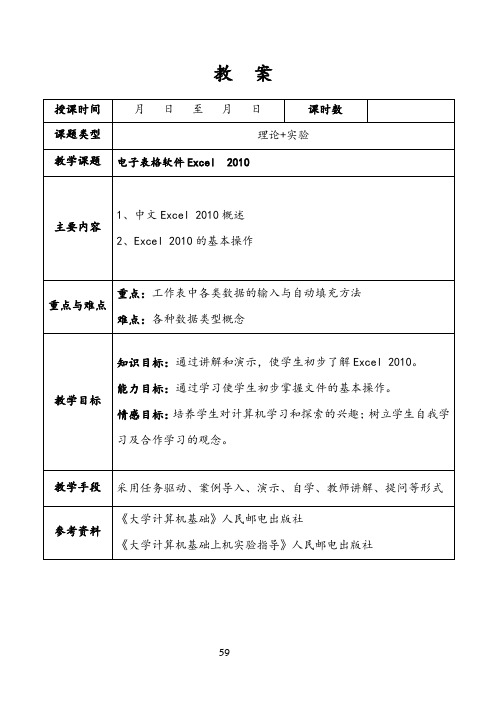
方法:拖动初值单元格右下角的“填充柄”,直到最后单元格:
(1)初始值为数值型,填充相当于复制。如果按住Ctrl键再填充,则数值递增1。
(2)初始值为纯字符(文本型),填充相当于复制。
(3)初始值为纯数字字符(如学号),填充时数字递增1;如果按住Ctrl键再填充,则填充相当于数据复制。
“工具/选项/自定义序列”
4.快速输入相同数据
选定所有要输入相同数据的单元格,在惟一激活的单元格中输入数据后,按Ctrl+Enter键。
(四)数据编辑
1、清除数据
选定单元格(区域)→“编辑/清除”→(内容、格式、批注、全部)
2、修改数据
单击单元格后直接输入新内容
双击单元格后修改内容
3、复制和移动数据
(一)工作表及单元格的基本操作
1、工作表的选定
选择一张工作表:单击表标签
同时选定多张工作表:按住Ctrl,依次单击表标签
2、工作表更名
右击表标签→”重命名”
双击表标签,直接输入新名字
3、插入工作表
右击表标签→“插入/工作表”
4、删除工作表
右击表标签→“删除”
5、复制工作表
按住Ctrl拖动表标签
6、移动工作表
教案
授课时间
月日至月日
课时数
课题类型
理论+实验
教学课题
主要内容
1、中文Excel 2010概述
2、Excel 2010的基本操作
重点与难点
重点:工作表中各类数据的输入与自动填充方法
难点:各种数据类型概念
教学目标
知识目标:通过讲解和演示,使学生初步了解Excel 2010。
能力目标:通过学习使学生初步掌握文件的基本操作。
中文版Excel2010电子表格-第1章Excel2010基础入门
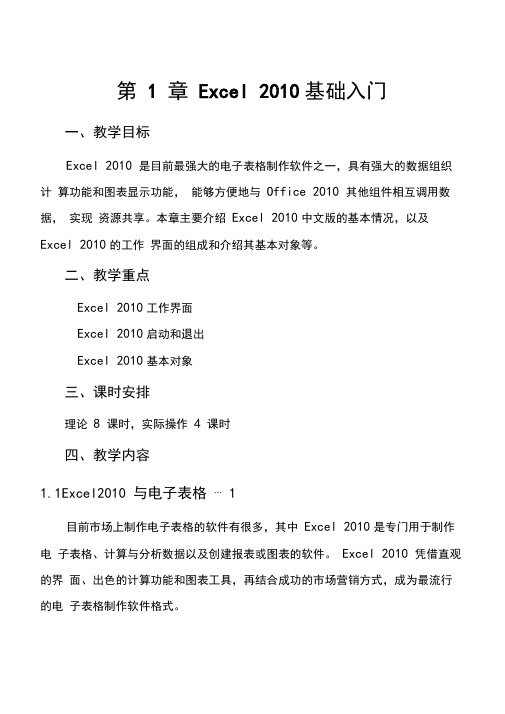
第 1 章Excel 2010基础入门一、教学目标Excel 2010 是目前最强大的电子表格制作软件之一,具有强大的数据组织计算功能和图表显示功能,能够方便地与Office 2010 其他组件相互调用数据,实现资源共享。
本章主要介绍Excel 2010中文版的基本情况,以及Excel 2010的工作界面的组成和介绍其基本对象等。
二、教学重点Excel 2010工作界面Excel 2010启动和退出Excel 2010基本对象三、课时安排理论8 课时,实际操作4 课时四、教学内容1.1Excel2010 与电子表格⋯ 1目前市场上制作电子表格的软件有很多,其中Excel 2010是专门用于制作电子表格、计算与分析数据以及创建报表或图表的软件。
Excel 2010 凭借直观的界面、出色的计算功能和图表工具,再结合成功的市场营销方式,成为最流行的电子表格制作软件格式。
1.1.1 电子表格简介⋯1电子表格可以输入输出、显示数据,可以帮助用户制作各种复杂的表格文档,进行繁琐的数据计算,并能对输入的数据进行各种复杂统计运算后显示为可视性极佳的表格,同时它还能形象地将大量枯燥无味的数据变为多种漂亮的彩色商业图表显示出来,极大地增强了数据的可视性。
另外,电子表格还能将各种统计报告和统计图打印出来。
1.1.2Excel2010的用途⋯2Excel 2010 是功能强大、技术先进、使用方便且灵活的电子表格软件,可以用来制作电子表格,完成复杂的数据运算,进行数据分析和预测,并且具有强大的制作图表功能及打印设置功能等。
会计专用:您可以在众多财务会计表(例如,现金流量表、收入表或损益表)中使用Excel 强大的计算功能。
预算:无论您的需求是与个人还是公司相关,您都可以在Excel 中创建任何类型的预算,例如,市场预算计划、活动预算或退休预算。
帐单和销售:Excel 还可以用于管理帐单和销售数据,您可以轻松创建所需表单,例如,销售发票、装箱单或采购订单。
- 1、下载文档前请自行甄别文档内容的完整性,平台不提供额外的编辑、内容补充、找答案等附加服务。
- 2、"仅部分预览"的文档,不可在线预览部分如存在完整性等问题,可反馈申请退款(可完整预览的文档不适用该条件!)。
- 3、如文档侵犯您的权益,请联系客服反馈,我们会尽快为您处理(人工客服工作时间:9:00-18:30)。
数据
修改 移动/复制 清除格式/内容
选择性粘贴
➢ 表格数据的输入与编辑
设置单元格格式
数字格式 对齐方式 字体格式 边框线条 填充效果
12 345
➢ 表格数据的输入与编辑
调整表格列宽与行高 粗调 直接拖动列标或行号即可
细调
➢ 表格数据的输入与编辑
设置条件格式 是指对表格数据进行条件判断,如果数据符合条件,则以
(2)输入数值数据
Excel2010输入的数值与显示的数值未必相同,如数据长度超出单 元格宽度,会自动以“#”号表示。
Excel电子表格在计算时将以输入的数值而不是显示数值为准。
为避免将输入的分数当作日期,应在分数前加0和空格,如“0 1/2”。
➢ 表格数据的输入与编辑
(3)输入日期时间数据
(单元格引用)。一组连在一起的单元格所组成的矩形区域,称为单元格区 域。单元格区域的表示方法为:“左上角单元格标识 : 右下角单元格标识”。 例如,“B3 : C4”表示由B3、C4为对角顶点的矩形区域。
➢ 认识Excel 2010 1. Excel 2010的工作界面
8
➢ Excel 2010的基本操作
➢ 表格数据的输入与编辑
(1)输入文本数据
对于全部由数字组成的文本数据,输入时应在数字前加一西文单引号 ( '),使Excel 2010电子表格将文本与数值区别。
当用户输入的文本超出单元格的宽度时,如果右侧的单元格中没有数 据,则超出的文本会延伸到右侧单元格中;如果右侧的单元格中已有 数据,则超出的文本被隐藏起来,当增大列宽后,隐藏的内容又会显 示出来。
➢ 表格数据的输入与编辑
要求 熟练掌握表格数据的
输入与编辑。
主要操作 数据的输入、有效性设置、
编辑与格式设置。
1.数据输入与类型
输入数据的方法: (1)通过键盘直接输入。 (2)利用Excel电子表格的自动填充功能来输入。 (3)通过公式和函数引用其他单元格中的数据。
Байду номын сангаас数字
文本
日期/时间
数据
自动填充
要求 熟练掌握工作簿、工作表的基本操作。
主要操作 工作簿的新建、保存、打开与关闭;工作表的插入、
删除、重命名、移动或复制。 1.工作簿的基本操作 ( 即Excel文件)
工作簿的新建、保存、打开与 关闭的方法与Word文档的操作方法 相同。
2.工作表的基本操作 工作表的插入、删除、重命名、
移动或复制:右击工作表标签,选择 相应的快捷命令即可。
➢ 表格数据的输入与编辑
2.设置数据的有效性
“数据”选项卡、“数据工具”组
默认情况下,可以在单元格中输入任何数据。 进行数据的有效性设置,可以避免输入数据有误。
➢ 表格数据的输入与编辑
3.数据编辑与格式设置
单元格
选择 插入/删除 合并/拆分
行/列
插入与删除:右击列标/行号,选择快捷命令即可。
Excel 2010电子表格中常见日期时间格式有“MM/DD/YY”、“DD-
MM-YY”、“HH:MM (AM/PM)”,其中AM/PM与分钟之间应有空格,如
10:30 AM,如果缺少空格将当作字符数据处理。如果要输入当天日期按组合
键【Ctrl + ;】,输入当天时间按【Ctrl + Shift + ;】。
教学要求:
了解Excel的基本功能与主窗口; 掌握工作簿的建立与管理; 掌握公式与函数的应用; 掌握数据图表的创建; 掌握Excel的数据管理功能。
五大功能
数 美 数 数打 据 化 据 据印 输 表 计 分输 入 格 算 析出 与 编 辑
制作基本流程
新建工作簿 输入数据
设置数据格式化 美化工作表
注意:活动单元格是指正在使用的单元格, 一个工作表只有一个。 如:B1为当前区域中的活动单元格
➢ 电子表格的几个概念
(5)单元格内容 单元格中所存放的数据称为单元格的内容。单元格中的内容可以是文
本、数字、日期、时间或公式等。
(6)单元格区域 Excel电子表格在进行数据计算时,有时需要用到多个单元格中的数据
(4)自动填充数据
自动填充数据的方法:通过左键拖动单元格区域填充柄来填充数据。
注意几点 默认对齐方式:字符为左对齐,数字为右对齐 由数字组成的字符串应在数字前加单引号 '123456789123456789 数字太大时,系统自动用科学计数法表示 123456789123456789: 1.23457E+17 在单元格中实现强制换行: [Alt]+[Enter] 规律性数据:利用“填充柄”,可以创建、删除自定义序列。
➢ 认识Excel 2010
要求
了解EXCEL的工作界面,理解基本概念:工作簿、工 作表、单元格、单元格地址、单元格区域等。
Excel 默认扩展名: .xlsx
➢ 电子表格的几个概念
(1)工作簿 工作簿是Excel电子表格处理的文档,是用来保存和处理
数据的文件,其扩展名为 .XLSX,它由多个工作表组成。
(2)工作表 工作簿中的每一张用来处理数据的表称为工作表。在
一个工作簿中,可以最多拥有255个工作表。在默认情况 下,一个新工作簿中默认有3个工作表,名为Sheet1、 Sheet2、Sheet3,显示在窗口下边的工作表标签中,当前 工作表默认为Sheet1。工作表可增、删。
➢ 电子表格的几个概念
(3)单元格 一张工作表是由行和列构成的表格,其中包括1,048,576行×16,384列。
单元格是按照行和列的位置来标识的,如第三列和第四行交叉处形成的单 元格标识为C4。
(4)活动单元格 单击工作表中的单元格,可使单元格成为活动单元格,活动单
元格和名称出现在编辑栏上的名称框中,所有有关的编辑操作,只 对当前活动单元格起作用。
计算/分析数据 打印
➢ 认识Excel 2010 ➢ Excel 2010的基本操作 ➢ 表格数据的输入与编辑 ➢ 公式与函数应用 ➢ 设计数据图表 ➢ 表格数据分析 ➢ 工作表的输出
➢ 电子表格的功能
电子表格软件用来对表格输入文字、数字或公式,利用大量内 置函数库,可方便、快速地计算。电子表格提供数值分析与数据筛 选功能,还可以绘制成各式各样的统计图表,供决策使用。
特定的外观显示,突出显示所关注的单元格。
➢ 表格数据的输入与编辑
问题与思考
如何设置保留小数点一位数呢? 粘贴与选择性粘贴有何区别? 单元格的删除与清除有何区别? 如何设置行高与列宽的准确值? 如何删除不连续的三行或三列?
